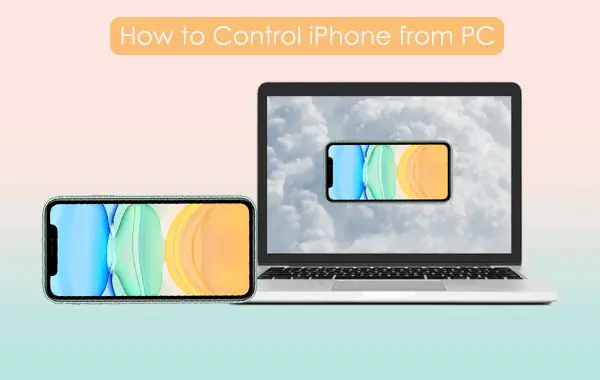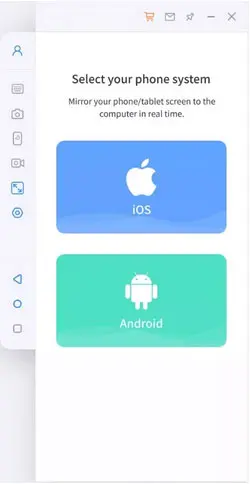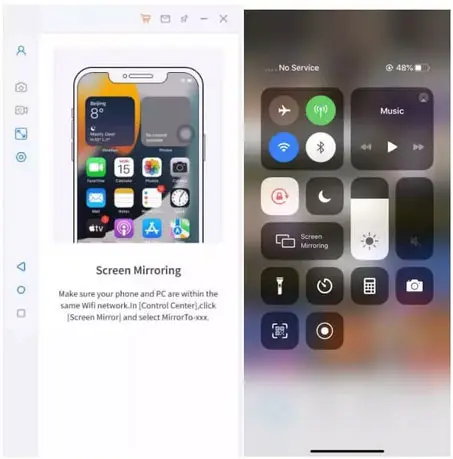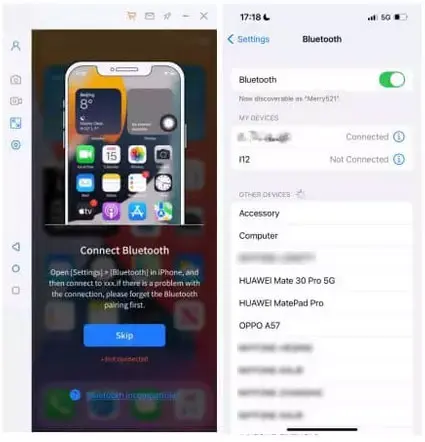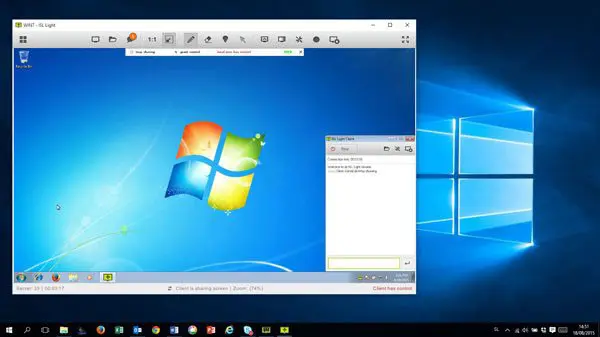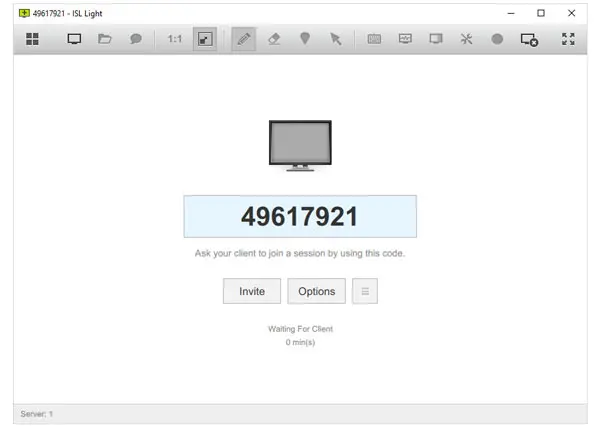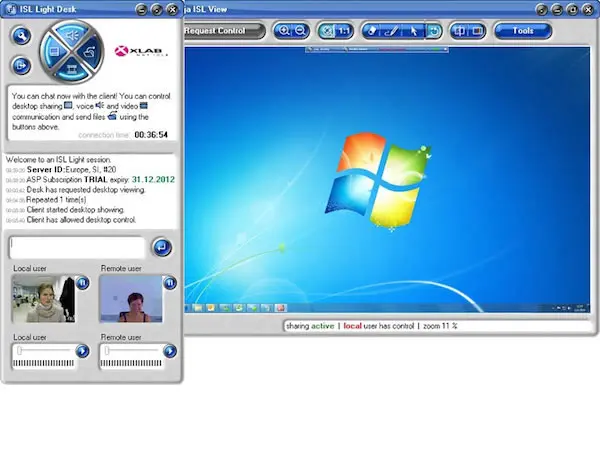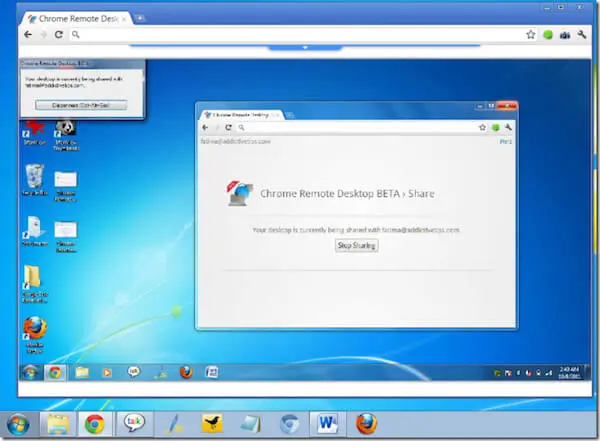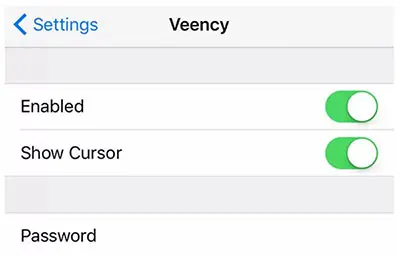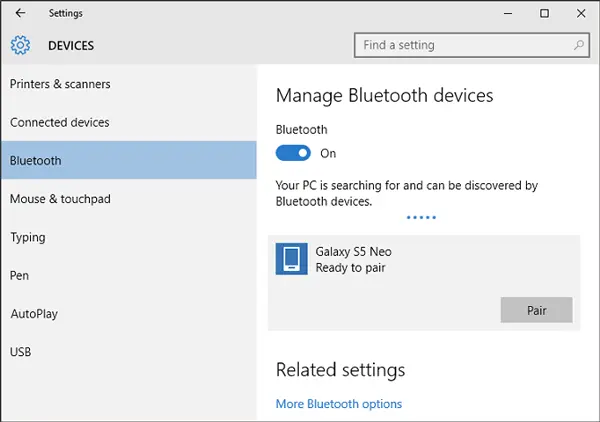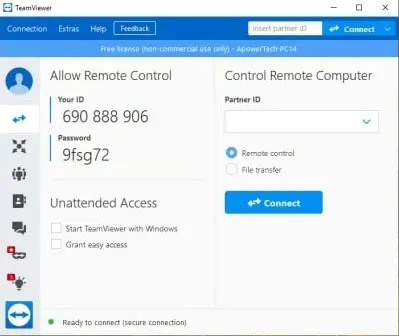許多人都想在 PC 上鏡像和控制 iPhone,這樣即使手機不在你面前,你也可以從電腦遠程訪問 iPhone,並通過鼠標和鍵盤通過 PC 使用 iPhone。不幸的是,PC 和 iPhone 都沒有預裝允許遠程訪問的功能。這意味着你需要藉助第三方屏幕鏡像工具來實現你的目的。
我們測試並列出了一些很棒的程序,並詳細描述瞭如何使用這些應用程序讓您從桌面控制 iPhone,而無需遠程越獄。請繼續閲讀以瞭解更多信息。
方法 1:如何使用屏幕鏡像從 PC 控制 iPhone
如果您想直接從 PC 控制 iPhone,而無需進行復雜的操作,那麼使用專業的屏幕鏡像軟件 - iReShare Screen Mirror是您的最佳選擇。它使您能夠將 iPhone 或 Android 手機的屏幕投射到 PC 上,讓您可以使用鼠標和鍵盤從計算機遠程訪問 iPhone。
屏幕鏡像能給您帶來什麼好處?
- 直接從 PC 控制 iPhone 和 Android 手機。
- 將iPhone和Android手機的屏幕鏡像到PC的大屏幕上。
- 使用鍵盤和鼠標流暢地在電腦上玩手機遊戲或管理社交應用程序。
- 無需手機即可同時在計算機屏幕上查看多個通知。
- 適用於各種 iOS 和 Android 設備,包括 iPhone 14/14 Pro/13/13 Pro (Max)/13 mini/12/12 Pro (Max)/12 mini、iPhone 11/11 Pro/11 Pro Max、iPhone X/XR/Xs/Xs Max、iPhone 8/8 Plus、iPhone 7/7 Plus、iPhone 6/6S/6 Plus、iPod touch、iPad、三星、華為、LG、小米、摩托羅拉、Vivo、OPPO、索尼等。
- 它不會泄露您的隱私。
如何通過屏幕鏡像從 PC 控制 iPhone?
步驟 1.在 PC 上下載並啓動 Screen Mirror。將您的 iPhone 和 PC 連接到同一個 WiFi 網絡,然後在應用程序上選擇“iOS”。
步驟 2。轉到 iPhone 上的“控制中心”並選擇“屏幕鏡像”。
步驟 3.轉到“設置”>“藍牙”,通過藍牙將手機和電腦配對。之後,您可以立即從電腦控制 iPhone。
使用此方法前,請確保您的電腦藍牙支持投屏功能,否則您可以嘗試其他方法,或者為電腦額外購買一個 USB 藍牙適配器。
方法 2:如何使用 ISL Light 通過 PC 控制 iPhone
如果您想直接從 Linux PC 或 Windows 控制 iOS 設備,那麼 ISL Light 是您的理想選擇。作為一款遠程桌面應用程序,它允許您在計算機的幫助下遠程訪問和管理您的設備,非常適合那些想要排除 iPhone 故障以及管理大量數據和配置設備的人。
如何使用 ISL Light 從桌面控制 iPhone?
首先,為您的計算機下載 ISL Light,併為您的 iPhone 下載其他 ISL Light 應用程序。下載完成後,在電腦上安裝並打開該軟件。然後轉到你的iPhone並運行該應用程序。
接下來,通過共享會話代碼將您的 iPhone 連接到計算機。連接後,您可以通過 Wi-Fi、3G 或 LTE 在計算機上訪問您的 iPhone。
現在,您可以直接從計算機控制您的 iPhone,例如實時截屏、與 iPhone 用户遠程聊天等等。
方法 3:如何使用 Chrome 遠程桌面通過 PC 使用 iPhone
過去,Chrome 遠程桌面擴展程序是為 Android 用户開發的。但後來,為了迎合 iOS 用户,允許在 iOS 設備上使用此擴展程序。它允許您從主計算機訪問遠程設備上的內容、傳輸文件、文本聊天等。在開始之前,您需要確保您的 PC 具有最新版本的 Chrome。
如何使用 Chrome 遠程桌面擴展程序從計算機控制我的 iPhone:
- 在您的計算機上安裝 Chrome 遠程桌面應用,並在您的 iPhone 上安裝其免費的 iOS 版本。
- 安裝完成後,將iPhone和電腦連接到同一個Wi-Fi網絡。或者你也可以使用數據線連接兩台設備。
- 連接後,您可以從計算機遠程訪問和控制您的 iPhone。您可以在計算機上播放 iPhone 上的視頻、創建文檔、配置應用程序等。
方法 4:如何使用 Veency 從計算機控制 iPhone
另一個可以幫助您在 PC 上鏡像和控制 iPhone 的軟件是 Veency,它支持屏幕共享,並允許用户從計算機訪問手機上的所有功能,包括鎖定和解鎖 iPhone、啓動瀏覽器和應用程序等。但是,此工具僅適用於越獄設備。如果您的 iPhone 已越獄,您可以使用此工具在 Windows、Linux 和 Mac 上控制您的 iPhone。
如何使用 Veency 從 PC 訪問 iPhone:
- 在已越獄的 iPhone 上啓動 Cydia 並更新任何所需的存儲庫。
- 在 iPhone 上安裝 Veency 應用程序。然後點擊“重啓 Springboard”並等待 Cydia 運行。
- 在 iPhone 的“設置”應用中找到 Veency 條目,將“顯示光標”切換為“開”,即可遠程控制已越獄的 iPhone。
- 將 iPhone 和 PC 連接到同一個 WiFi 網絡。在 iPhone 上進入“設置”>“Wi-Fi”,點擊網絡旁邊的小“i”,找到並記住您的 IP 地址。
- 轉到您的 PC,啓動 VNC 查看器,然後輸入您剛剛記下的 IP 地址。然後,您會看到您的 iPhone 出現在 PC 顯示屏上。現在,您可以完全通過 PC 控制您的 iPhone。
方法 5:如何使用 ApowerMirror 從桌面控制 iPhone
ApowerMirror 是一款流行的屏幕鏡像程序,可讓您通過簡單的步驟快速將 iPhone 或 Android 設備投射到 PC 上。它可讓您使用鍵盤和鼠標在 PC 上發送和接收消息、運行移動應用程序以及玩移動遊戲。
以下是使用 ApowerMirror 從計算機控制 iPhone 應遵循的簡單步驟。
- 在您的 iPhone 和 PC 上下載此應用。確保您的 PC 具有藍牙功能。如果沒有,您可能需要購買外部適配器。
- 通過藍牙將 iPhone 與 PC 配對。
- 一旦藍牙配對成功,您就可以從 PC 控制您的 iPhone,無需越獄。
方法 6:如何使用 TeamViewer 從計算機遠程訪問 iPhone
我們有另一種遠程控制解決方案 - 使用 TeamViewer。此應用程序不需要藍牙或 WiFi,只需使用自動生成的 ID 將您的 iPhone 鏡像到 PC 即可。它提供屏幕共享功能,可讓您與朋友和家人共享 iPhone 的屏幕。
如何使用 TeamViewer 從 PC 控制 iPhone。
- 在您的iPhone上下載此應用程序。安裝並啓動後,它將為您的iPhone生成一個ID。
- 在電腦上打開該軟件,然後單擊“遠程控制”。
- 在PC上輸入之前在iPhone上生成的ID,然後點擊“連接”。
- 要在 iPhone 上啓用“屏幕鏡像”功能,您可以下拉手機屏幕,打開“控制中心”,然後選擇“屏幕鏡像”。
結論
如果您想通過 USB,WiFi,藍牙或代碼從 PC 遠程控制 iPhone,上述是您可以嘗試的簡單而安全的解決方案。找到有價值的軟件不是一件容易的事。經過多次測試,我們可以拍拍胸脯保證iReaShare Screen Mirror是最值得信賴的軟件,可讓您在 PC 上顯示 iPhone 屏幕並控制您的 iPhone。如果您有更多關於通過 PC 控制 iPhone 的想法,請在評論中分享。